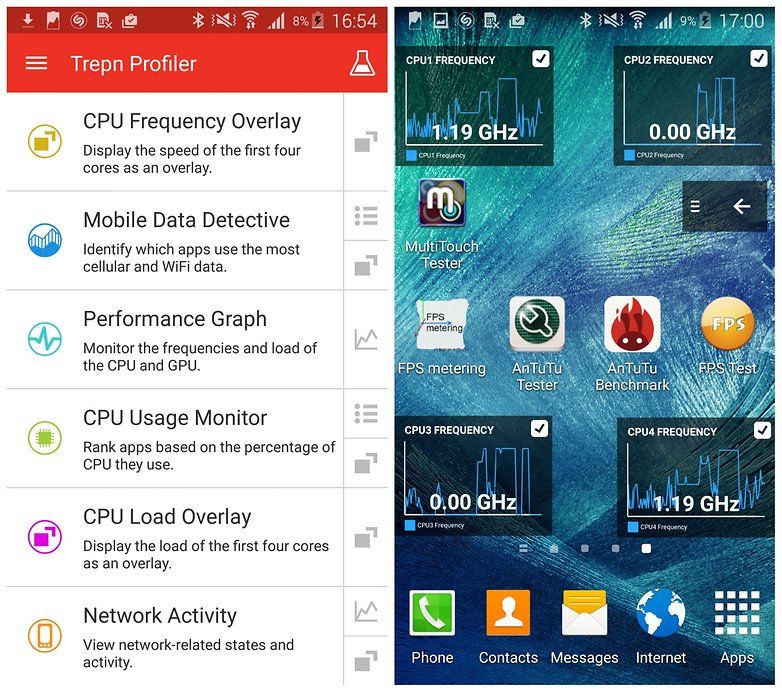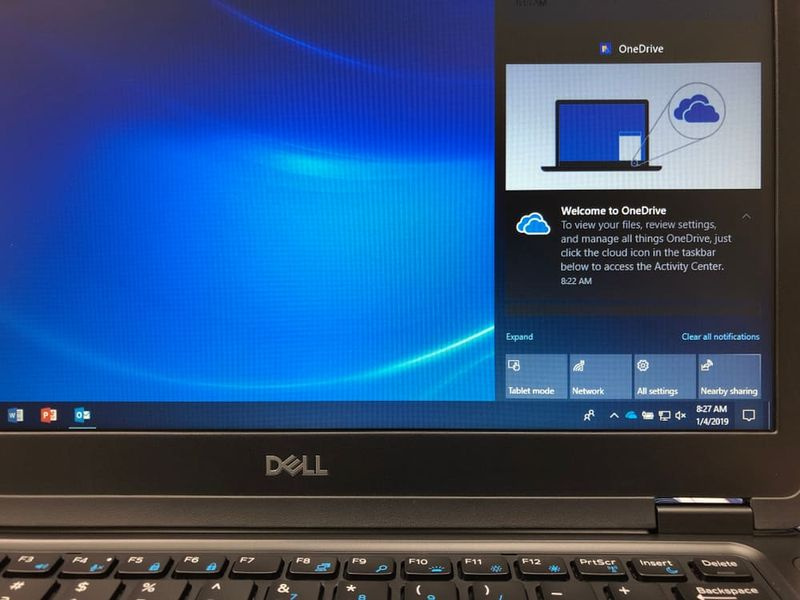Različni načini za odpravo napake 0x80070141 - Naprava je nedosegljiva

Veliko uporabnikov sistema Windows dobiva napaka 0x80070141: Naprava ni dosegljiva ko poskušajo izvesti nekatera dejanja. V mnogih primerih se koda napake pojavi vsakič, ko poskuša uporabnik kopirati, odpreti ali premakniti datoteko JPEG iz naprave za shranjevanje v računalnik. Ko se izkaže, da težava ni izključna za nekatere različice sistema Windows, kadar koli se prikaže Windows 7 / 8.1 / 10 .
Glej tudi: Kako nastaviti proxy PD v računalniku z operacijskim sistemom Windows 10
Vzroki za napako (naprava ni dosegljiva)?
To kodo napake smo pregledali po pregledu različnih poročil uporabnikov, pregledu uradne dokumentacije in preizkušanju različnih rešitev za odpravo te težave (Naprava ni dosegljiva) . Pridite, preverimo vzroke za napako:
- Izdaja raziskovalca datotek - Zdi se, da se koda napake lahko pojavi tudi tam, kjer je File Explorer pokvarjen in ne more vzdrževati dobre povezave z zunanjo pomnilniško napravo. V tem primeru lahko težavo enostavno odpravite po zagonu orodja za odpravljanje težav s strojno opremo in napravami.
- Napačna / poškodovana vrata USB - Do napake pride zaradi enega od obeh priključnih vrat, ki nista pravilno vstavljena, ali če uporabljena vrata USB niso zadostna. V tem primeru lahko to enostavno razrešite po uporabi drugih vrat USB za povezavo zunanje pomnilniške naprave z računalnikom.
- Zastarela različica iTunes - Drugi razlog za težavo je ta, da olajša napako v primerih, ko poskuša kateri koli uporabnik kopirati datoteke iz naprave iOS v sistem Windows zastarela različica iTunes. Številni prizadeti uporabniki trdijo, da jim je težavo uspelo rešiti po posodobitvi različice iTunes na najnovejšo.
Nadalje;
- Hitri popravek ni nameščen - Vendar do težave pride zaradi napake sistema Windows 10, Microsoft je sprožil hitri popravek za to težavo. Če želite to izkoristiti. Nato poskusite namestiti vse čakajoče posodobitve in posodobiti svoj OS.
- Velika datoteka / ime poti - Drugi razlog za napako je, da jo povzroča veliko ime datoteke ali pot. Vendar Windows ne more obdelati datotek z imenom ali potjo, ki presega 256 znakov. Vse, kar morate storiti, je skrajšati pot do rešitve težave.
- Protokol prenosa ni MTP - Če želite kopirati datoteke iz mobilne naprave, obstaja možnost, da si ogledate napako, ker protokol prenosa ni nastavljen na MTP. V tem primeru lahko težavo enostavno popravite, ko spremenite nastavitve povezave Android USB, tako da se poveže kot medijska naprava.
Če trenutno poskušate odpraviti isto sporočilo o napaki, vam bo ta vodnik ponudil drugačen način za odpravo težave. Potopite se spodaj in našli boste različne rešitve za odpravo težave Napaka 0x80070141 (Naprava ni dosegljiva).
video posnetki beachbody na kodi
Glej tudi: Kako odpraviti napako DISM 1726 - klic oddaljenega postopka ni uspel
kako dobiti snapchat serijo nazaj kramp
Kako odpraviti napako 0x80070141:

Running Device ozStrojna opremaOdpravljanje težav
Ko pride do te težave, lahko pride do napake v Raziskovalcu datotek, zaradi katere vaš OS ne more vzdrževati stabilne povezave z zunanjo pomnilniško napravo. Preden se premaknete na druge strategije popravil, poskusite zagnati vodnik za odpravljanje težav, potem ko zagotovite, da Windows ne more samodejno odpraviti težave.
Mnogi uporabniki težavo odpravijo preprosto z zagonom orodja za odpravljanje težav s strojno opremo in napravami. Pridite, preverimo, kako zagnati orodje za odpravljanje težav s strojno opremo in napravami:
- Preprosto odprite a Teči po pritisku na pogovorno okno Tipka Windows + R. . Ko ste v oknu Run, vnesite ms-settings: odpravljanje težav . Nato pritisnite Enter odpreti Odpravljanje težav zavihka Nastavitve zavihek.
- Ko prispete v Odpravljanje težav zavihek. Preprosto se pomaknite navzdol do Poiščite in odpravite druge težave in nato tapnite Strojna oprema in naprave . Nato tapnite Zaženite orodje za odpravljanje težav iz na novo prikazanega kontekstnega menija.
- Ko se orodje za odpravljanje težav zažene, počakajte nekaj časa, da se faza preiskave konča. Nato ste našli izvedljivo strategijo popravila, preprosto tapnite Uporabi ta popravek za njegovo uveljavitev.
- Ko je popravek uporabljen, znova zaženite računalnik in preverite, ali je težava odpravljena ob naslednjem zagonu sistema.
Če še vedno gledate 0x80070141 (naprava ni dosegljiva) vsakič, ko poskušate kopirati predstavnostne datoteke iz zunanje naprave za shranjevanje, nato se pomaknite navzdol do druge spodnje metode.
Ponovno vzpostavite povezavo z drugimi vrati USB (če je potrebno)
Nekateri uporabniki so trdili, da se ta težava pojavlja, kadar uporabniki poskušajo kopirati datoteke iz zunanje naprave z nestabilno povezavo. Eden glavnih vzrokov je, da kadar eno od obeh priključnih vrat ni pravilno priključeno.
Prav tako je možno, da napravo priključite na delno delujoča vrata USB, ki ne zagotavljajo dovolj energije za podporo trenutni nalogi.
nexus 7 2012 najboljši rom
Nekateri uporabniki težavo odpravijo tudi po tem, ko odklopijo napravo z vrat USB in jo povežejo z drugimi vrati.
Opomba: Če želite kopirati datoteke iz starejše naprave, jo morate poskusiti povezati z USB 2.0 in ne s 3.0.
Glej tudi: Kako odpraviti napako »Ne morem končati postopka«
Posodobite iTunes na novo različico (če je primerno)
Če želite kopirati nekaj iz naprave Apple v računalnik z operacijskim sistemom Windows. Potem obstaja možnost, da se težava dogaja zaradi močno zastarele različice iTunes. Veliko prizadetih uporabnikov je tudi trdilo, da jim je uspelo rešiti težavo, ko so iTunes posodobili na novo različico, ki je na voljo.
- Če želite posodobiti iTunes, pojdite na aplikacijo v računalniku. Nato tapnite Pomoč na traku na vrhu, nato tapnite Preveri za posodobitve .
- Sledite navodilom na zaslonu, da dokončate posodobitev, nato znova zaženite računalnik in preverite, ali lahko kopirate datoteke, ki prej niso uspele.
Če se še vedno soočate z napako Naprava ni dosegljiva “ nato se potopite in se pomaknite spodaj do naslednje metode.
Čakanje na namestitev posodobitev sistema Windows (če je primerno)
No, natančno določimo posodobitev. Zdi se, da je Microsoft že sprožil hitri popravek za to posebno težavo. Veliko uporabnikov je trdilo, da 0x80070141 (naprava ni dosegljiva) koda napake se ni več pojavljala, kadar so poskušali kopirati slikovne datoteke iz zunanje naprave.
Če želite izkoristiti hitri popravek, želite namestiti vse čakajoče posodobitve, dokler ne posodobite sistema Windows.
- Zadel Tipka Windows + R. odpreti pogovorno okno Zaženi. Nato vnesite ms-settings: windowsupdate in zadel Enter odpreti Windows Update zavihka Nastavitve app.
- Ko ste na zaslonu za posodobitev sistema Windows, preprosto tapnite Preveri za posodobitve in počakajte, da se optično branje konča.
- No, če je začetno skeniranje končano, sledite pozivom na zaslonu, da namestite vse čakajoče posodobitve, dokler različica sistema Windows ni posodobljena.
Opomba: Če imate na čakanju kakršne koli posodobitve. Potem obstaja možnost, da boste pozvani, da se znova zaženete, preden so nameščene vse posodobitve. Sledite korakom, vendar se morate vrniti na ta zaslon, ki se nahaja ob naslednjem zagonu. Nato namestite preostale posodobitve. - Končno znova znova zaženite računalnik in preverite, ali lahko kopirate isto datoteko, ki je prej sprožala Napaka 0x80070141 .
Ime datoteke Manj kot 256 znakov (če je potrebno)
Veliko uporabnikov je odkrilo, da Napaka 0x80070141 (Naprava ni dosegljiva) lahko pride zaradi nekaterih omejitev imen datotek sistema Windows. Glavna težava tega je, da se napaka pojavi, ko Windows poskuša upravljati datoteko z dolgim imenom ali potjo.
ukaz za brisanje sistema 32
V tem primeru je edina rešitev preimenovanje datoteke, tako da ostane pod 256 znaki. Najenostavnejši način je uporaba File Explorerja. Preprosto ga tapnite z desno tipko in izberite Preimenuj.
Glej tudi: Kako popravim predmete Avast Broken Registry
Povezava kot medijska naprava (MTP)
Če se soočate z Napaka 0x80070141 (Naprava ni dosegljiva) med poskusom kopiranja datotek v Windows iz mobilne naprave. Potem obstaja možnost, da napako vidite, ker je protokol za prenos povezan kot kamera.
Mnogi uporabniki poskušajo težavo odpraviti po spremembi protokola prenosa v „ Povezan kot medijska naprava ‘. Med tem in ponovnim poskusom lahko brez težav kopirajo datoteke.
Če želite protokol prenosa spremeniti v »Povezan kot medijska naprava (MTP)«. Preprosto povlecite prenose z vrha zaslona in nato si oglejte podrobnosti o trenutni povezavi USB. Ko si ogledate ta meni, samo izberite Predstavnostna naprava (MTP) in dobro bi bilo iti.
tmobile note 4 firmware
Spreminjanje nastavitve prenosa
V nekaterih primerih je treba nekatere nastavitve v napravi iPhone / iOS spremeniti. Zato sledite spodnjemu članku, če želite znova konfigurirati nastavitve prenosa.
- Najprej odklenite napravo iOS in se pomaknite do nastavitev.
- Premakniti v Fotografije in se premikajte navzdol, dokler si ne ogledate Prenesite v Mac ali PC možnost.
- Nato se ga dotaknite in izberite Naj izvirniki namesto samodejnega
- Preverite, ali težava še vedno obstaja.
Zaključek:
To je vse. Tu sem omenil rešitve za odpravo napake 0x80070141 (naprava ni dosegljiva). Če imate kakršne koli predloge, vprašanja ali vprašanja, nam to sporočite v spodnjem oddelku za komentarje. Sicer pa, če se vam zdi koristno, ga delite z drugimi.
Preberite tudi: